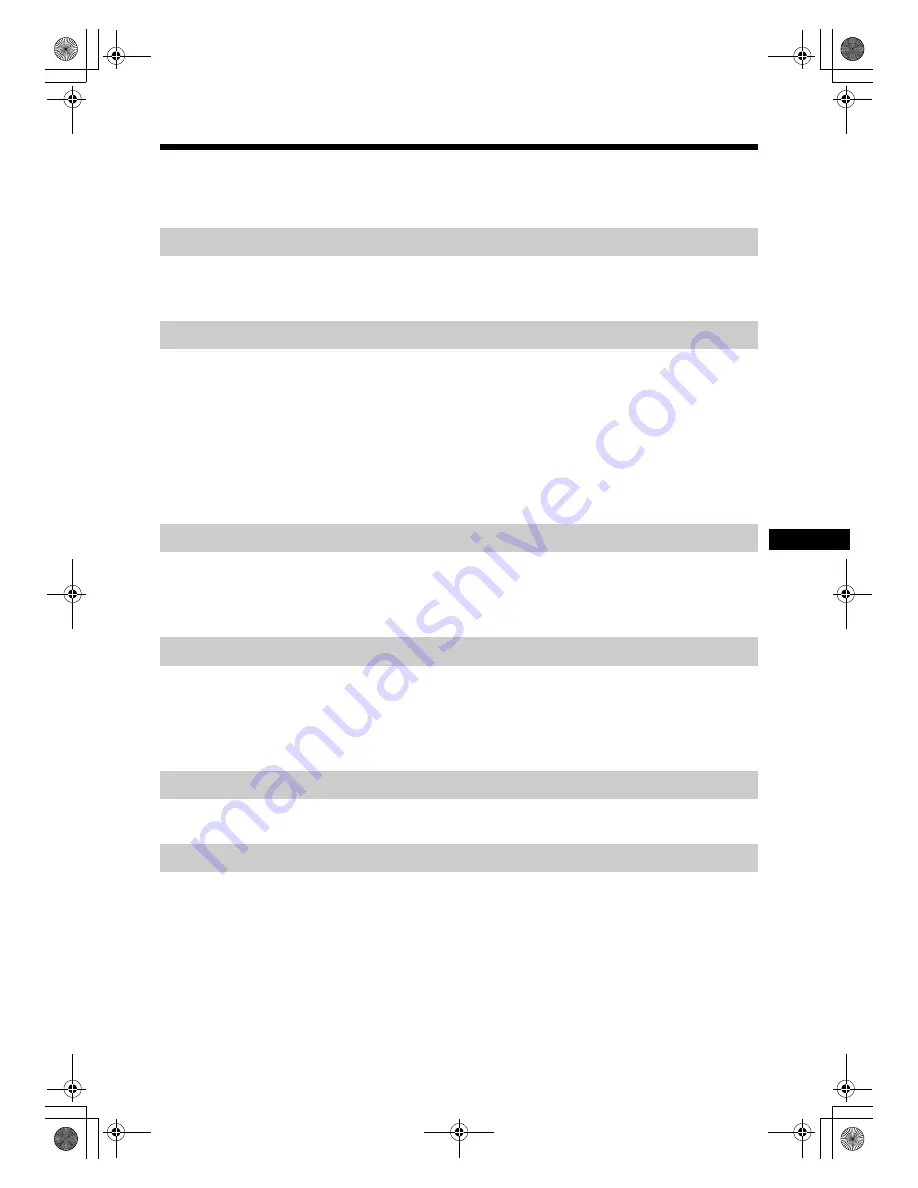
3
DE
FWD-S42E1
4-160-338-
01
(1)
DE
Inhalt
Sicherheitsmaßnahmen ............................................................................................................4
Empfehlungen zur Installation...................................................................................................6
Vorderseite................................................................................................................................7
Rückseite ..................................................................................................................................8
Fernbedienung ........................................................................................................................11
Beschreibung der Tasten ...................................................................................................11
Sondertasten auf der Fernbedienung ................................................................................13
Der Breitbildmodus .......................................................................................................13
Die Taste ID MODE verwenden....................................................................................14
Zusatzadapter .........................................................................................................................15
Anschließen der Lautsprecher ................................................................................................17
Anschließen des Netzkabels...................................................................................................17
Umgang mit den Kabeln..........................................................................................................18
Übersicht über die Menüs ....................................................................................................... 19
Bild/Ton Einstellungen ............................................................................................................20
Bildschirm Einstellungen .........................................................................................................22
Grundeinstellungen Einstellungen ..........................................................................................24
Vorbereitungen zum Arbeiten mit den Netzwerkfunktionen ....................................................29
Störungsbehebung..................................................................................................................31
Diagramm der Eingangssignale ..............................................................................................33
Technische Daten ...................................................................................................................35
Index .......................................................................................................................................37
Einführung
Lage und Funktion der Teile und Bedienelemente
Anschlüsse
Arbeiten mit den Menüeinstellungen
Netzwerkfunktionen
Weitere Informationen
040COV.book Page 3 Monday, October 12, 2009 4:46 PM
Содержание FWD-S42E1
Страница 14: ...12 JP FWD S42E1 4 160 338 01 1 後面 010COV book 12 ページ 2009年10月12日 月曜日 午後5時41分 ...
Страница 43: ...FWD S42E1 4 160 338 01 1 010COV book 41 ページ 2009年10月12日 月曜日 午後5時41分 ...
Страница 46: ...4 GB FWD S42E1 4 160 338 01 1 010COV book Page 4 Monday October 12 2009 4 42 PM ...
Страница 52: ...10 GB FWD S42E1 4 160 338 01 1 Rear 010COV book Page 10 Monday October 12 2009 4 42 PM ...
Страница 81: ...FWD S42E1 4 160 338 01 1 010COV book Page 39 Monday October 12 2009 4 42 PM ...
Страница 88: ...8 FR FWD S42E1 4 160 338 01 1 Arrière 030COV book Page 8 Monday October 12 2009 4 45 PM ...
Страница 117: ...FWD S42E1 4 160 338 01 1 030COV book Page 37 Monday October 12 2009 4 45 PM ...
Страница 124: ...8 DE FWD S42E1 4 160 338 01 1 Rückseite 040COV book Page 8 Monday October 12 2009 4 46 PM ...
Страница 160: ...8 ES FWD S42E1 4 160 338 01 1 Parte posterior 050COV book Page 8 Monday October 12 2009 4 48 PM ...
Страница 189: ...FWD S42E1 4 160 338 01 1 050COV book Page 37 Monday October 12 2009 4 48 PM ...
Страница 196: ...8 IT FWD S42E1 4 160 338 01 1 Parte posteriore 060COV book Page 8 Monday October 12 2009 4 50 PM ...
Страница 231: ...7 CS FWD S42E1 4 160 338 01 1 CS 后视图 070COV book Page 7 Monday October 12 2009 4 53 PM ...
















































